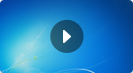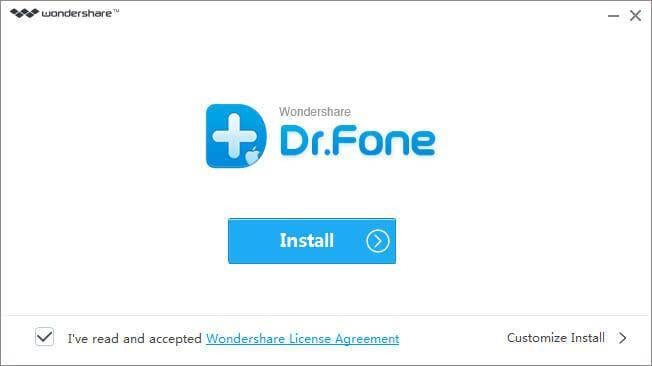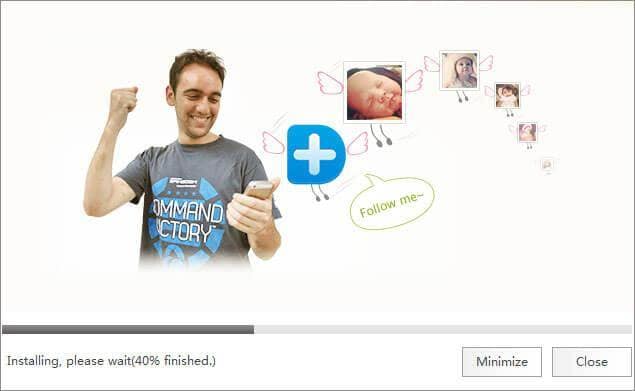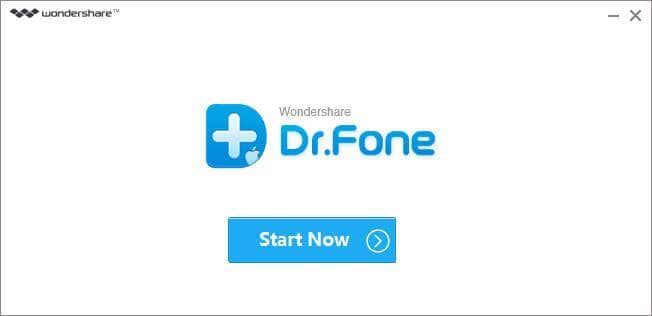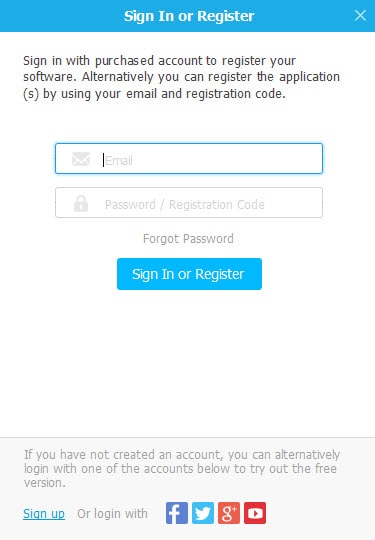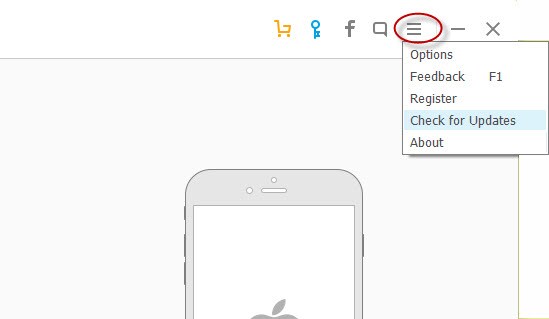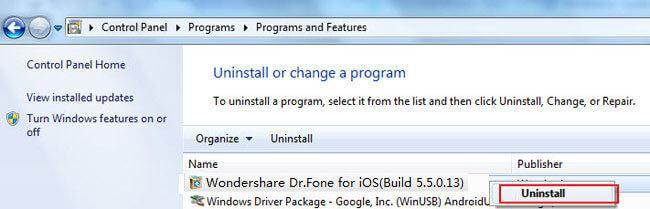Hay unos accesos para descargar Wondershare Dr.Fone para iOS. Puedes ver los botones de descarga en la página del producto, especificaciones página de tecnología, en la parte superior de la página de la guía, o incluso en este lugar. Wondershare Dr.Fone para iOS está libre de virus. No dude en descargar el paquete de instalación en su computadora.